您可以为标签提供易于识别的属性和属性值,便于画像分析时能够方便快捷的进行数据筛选,提高了画像分析的效率。本文为您介绍如何配置标签属性。
新建标签属性
登录数据资源平台控制台。
在页面左上角,单击
 图标,选择研发工作台。
图标,选择研发工作台。在顶部菜单栏,单击
 图标,选择目标工作组,单击资产加工。说明
图标,选择目标工作组,单击资产加工。说明若您已在资产加工页面,请跳过“单击资产加工”的操作。
在左侧导航栏,单击
 图标,选择标签属性配置。
图标,选择标签属性配置。在标签属性页面右上角,单击新建标签属性。
在新建标签属性面板,配置标签属性参数。
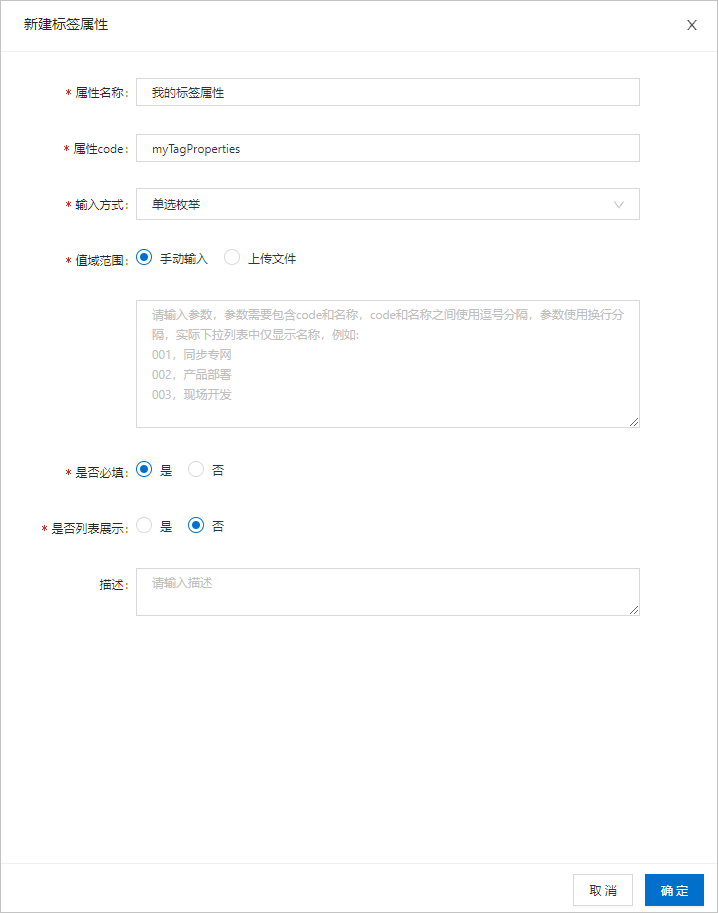
参数说明如下表所示:
参数名称
说明
属性名称
属性的名称,必填参数。
属性code
属性的标识,一旦确定不支持修改,必填参数。
输入方式
属性的输入方式。共有以下7种,具体含义如下:
单选枚举、多选枚举
选中单选枚举或多选枚举后,需要设置值域范围,以便该属性有对应的选项供用户选择。目前支持手动输入、上传文件两种方式设置值域范围,具体格式和模板请参考界面提示。
单行文本、多行文本
选中单行文本或多行文本后,可设置文本长度限制,以字符为单位;不设置则默认文本长度为128字符。
布尔类型、时间类型、时间范围
选中布尔类型、时间类型或时间范围后,采用系统默认格式。
是否必填
属性是否为必填属性,必选参数。如果选中是,请为标签设置对应的属性后,标签才能上线成功。
是否列表展示
属性是否在标签列表展示,必选参数。
描述
属性的描述信息,选填参数。
参数填写完成后,单击确定。
在标签属性列表,可查看新建的标签属性。
相关任务
任务 | 操作步骤 |
|---|---|
编辑标签属性 | 在标签属性配置页面,选择目标标签属性,单击操作列中的编辑。 说明 可对属性名称、值域范围、是否必填、是否列表展示、描述等信息进行编辑。 |
删除标签属性 | 在标签属性配置页面,选择目标标签属性,单击操作列中的删除。 |
后续操作
标签属性新建完成后,可通过编辑标签给标签设置对应的属性,关于编辑标签,请参见编辑标签。